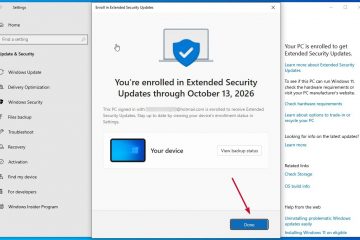Vill du installera Windows 11 2022 Update (version 22H2)? Såvida du inte tänker uppgradera från Windows 10 med Windows Update eller Windows 11 Installation Assistant, måste du ladda ner en ISO-fil med installationsfilerna och sedan skriva den på en Windows 11 DVD eller skapa en USB-flashenhet. Detta väcker frågan:”Finns det ett Windows 11 Media Creation Tool?”. Svaret är ja, och i den här guiden visar vi dig var du kan få tag i det och hur du använder det för att skapa Windows 11 installationsmedia. Låt oss börja:
Krav för Windows 11 Media Creation Tool
Innan du börjar använda Windows 11 Media Creation Tool för att skapa ett USB-minne eller Windows 11 ISO-fil som innehåller installationsmediet, här är ett par krav du bör uppfylla:
Du behöver en fungerande internetanslutning; annars kan du inte ladda ner Windows 11 Media Creation Tool och Windows 11 installationsfilerna. Din dator måste ha tillräckligt med ledigt utrymme på sitt system enhet för installationsfilerna. Eftersom Windows 11 ISO är cirka 4,22 GB stort och USB-minnet vi skapade med Windows 11 Media Creation Tool hade 4,24 GB filer på sig när det var klart, anser vi att minst 5 GB bör vara Tänk på att framtida Windows 11-uppdateringar kan öka detta belopp, och Microsoft rekommenderar minst 8 GB tillgängligt lagringsutrymme om du tänker skapa ett Windows 11 USB-minne eller DVD. Så ju fler desto roligare. Om du tänker skapa ett Windows 11 USB-minne, se till att du inte har några viktiga data kvar på den. Flash-enheten formateras under skapandeprocessen och all data på den raderas. Windows 11 Media Creation Tool kräver att du har administratörsrättigheter på datorn du kör det. Du kan också köra det på en Windows 10-dator, inte bara på Windows 11. Även om du kan använda Windows 11 Media Creation Tool på vilken dator som helst, måste datorn som du vill installera Windows 11 på uppfylla en hel rad krav. Du kan se dem här: Systemkrav: Kan min dator köra Windows 11? Men även om det inte gör det kan du kringgå dem om du vill installera Windows 11 i läget som inte stöds: Så här installerar du Windows 11 på valfri (ej stödd) dator eller virtuell maskin.
Hur man laddar ner Windows 11 Media Creation Tool
Windows 11 Media Creation Tool är ett litet verktyg från Microsoft, designat för att hjälpa oss att ladda ner Windows 11 som en ISO-fil eller för att skapa installationsmedia på ett USB-minne. Så hur och var kan du få tag i Windows 11 Media Creation Tool?
Det första steget är att öppna en webbläsare på din PC. Använd den sedan för att ladda webbsidan Ladda ner Windows 11. På den, scrolla ned och leta efter avsnittet Skapa Windows 11 installationsmedia. Klicka eller tryck sedan på knappen Ladda ner nu, så laddar din webbläsare ned mediacreationtool.exe-filen.
Ladda ner Windows 11 Media Creation Tool
När du skrev den här artikeln hade mediacreationtool.exe en storlek på 9,61 MB, och det uppdaterades för att ladda ner installationsmediet för den senaste Windows 11 2022-uppdateringen. Det finns också löser lokaliseringsproblem för vissa installationsfiler, vilket hindrade vissa användare från att skapa installationsmedia för icke-engelska språk. Leta upp den här filen (finns vanligtvis i mappen Nedladdningar) och dubbelklicka eller dubbelklicka på den för att köra den.
Kör filen mediacreationtool.exe
Att köra mediacreationtool.exe kräver utökade administratörsbehörigheter. Så när din PC laddar UAC-prompten, välj Ja för att låta Windows 11 Media Creation Tool köra.
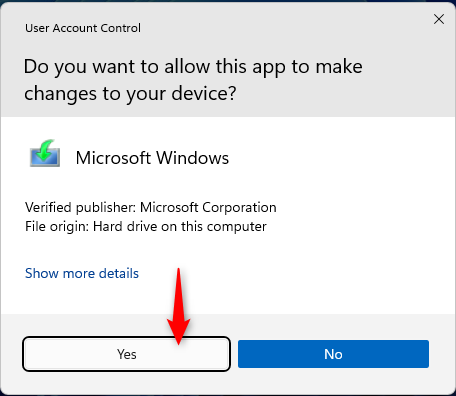
Klicka eller tryck på Ja när du ser kontrollprompten för användarkonto
Nästa, beroende på om du vill skapa en USB-minne eller ladda ner installationsmediet för Windows 11 som en ISO-fil, läs nästa avsnitt eller hoppa till det efter det.
Hur man skapar ett USB-minne med installationsmediet för Windows 11
Medieskapandeverktyget kan ladda ner installationsfilerna för Windows 11 och använda dem för att skapa ett startbart USB-minne. Sedan kan du ansluta USB-minnet till en PC, starta från det och installera Windows 11. Låt oss se hur du skapar en sådan USB-enhet:
När du har startat Windows 11 Media Creation Tool, acceptera Tillämpliga meddelanden och licensvillkor. Läs dem alla och, när du är klar, tryck på knappen Acceptera.
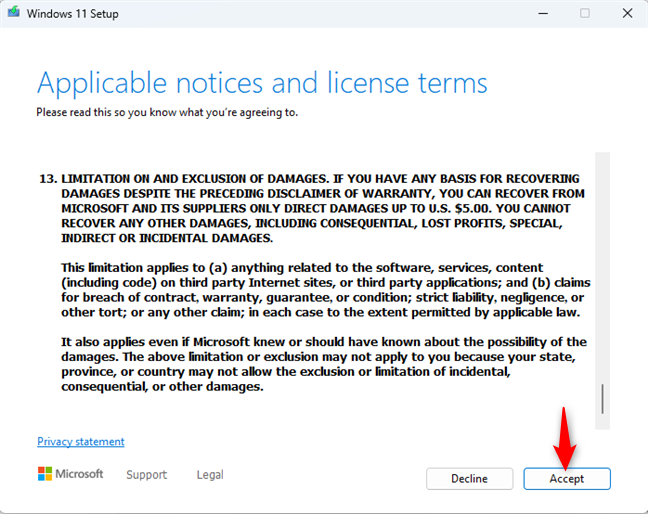
Acceptera licensvillkoren för Windows 11 Media Creation Tool
Windows 11 Media Creation Tool kräver ett par sekunder för att bli redo. Sedan kommer det att be dig välja språket och versionen du vill använda för installationsmediet för Windows 11. De rekommenderade alternativen för din PC är dock redan valda som standard. Om du inte är okej med dem och vill skapa installationsmedia för Windows 11 på spanska eller ett annat språk, ta bort bocken bredvid”Använd de rekommenderade alternativen för den här datorn”och välj de inställningar du föredrar. Glöm sedan inte att tryck Nästa.

Om du vill, välj språket och versionen för Windows 11
Windows 11 Media Creation Tool vill veta vilket installationsmedium du tänker använda. När du vill skapa ett Windows 11 USB-minne väljer du Alternativ för USB-minne. Anslut sedan en USB-enhet till din dator och tryck på Nästa.
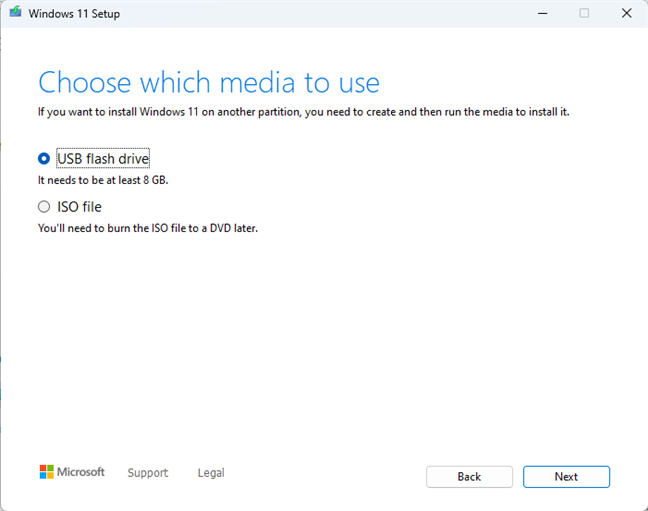
Välj att skapa ett Windows 11 USB-minne
Du ser listan över USB-enheter (flash-enheter och externa hårddiskar) som är anslutna till din Windows-dator. Klicka på den du vill u se och tryck sedan på Nästa. Glöm inte att USB-enheten du väljer kommer att formateras (all data på den raderas) om du går vidare till nästa steg.
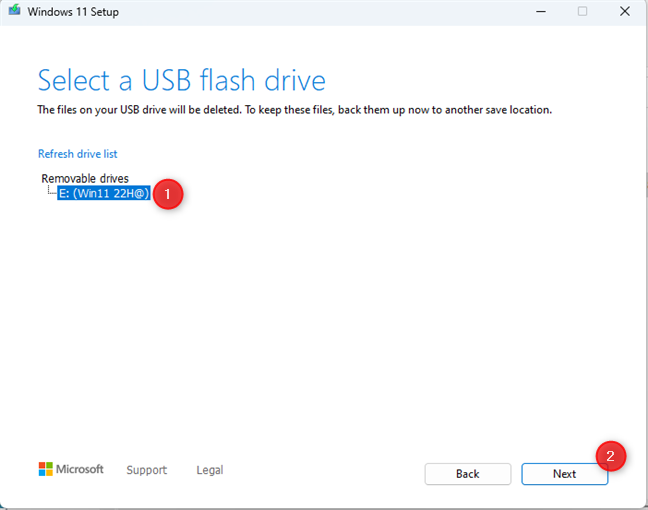
Välj USB-enheten för att skapa Windows 11 installationsmedia
Windows 11 Media Creation Tool börjar ladda ner operativsystemets installationsfiler. Du ser en framstegsanimering som nyligen uppdaterades för att matcha den från Windows 11 version 22H2 och hur mycket som laddades ner i procent. Beroende på hur snabb din internetanslutning är kan detta steg ta ett tag, så beväpna dig med tålamod. Fördelen är att du kan minimera Media Creation Tool-fönstret och gå runt i ditt företag samtidigt som du kontrollerar då och då om det har gått vidare till nästa steg.
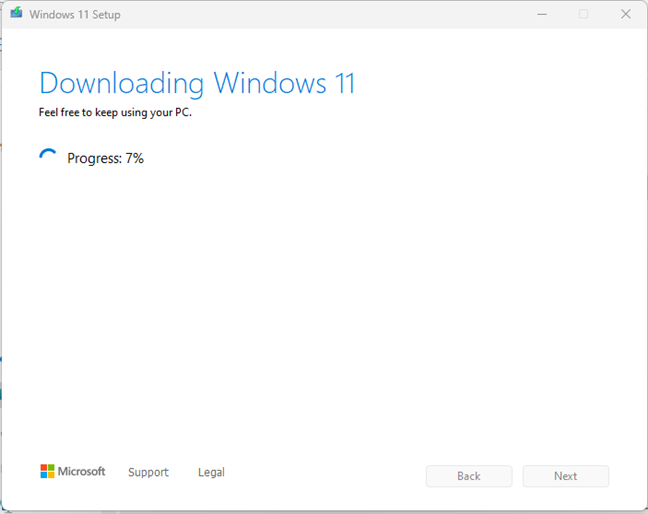
Hämta installationsfilerna för Windows 11
När alla Windows 11 installationsfiler har laddats ner, Media Creation Tool kontrollerar deras integritet. Sedan flyttar den dem till USB-minnet och gör det startbart. Det här steget kan också ta ett tag, beroende på hur snabbt ditt USB-minne är.
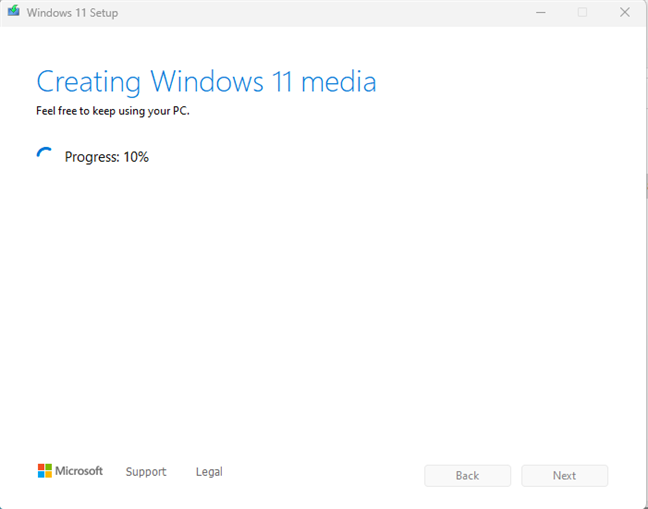
Skapa installationsmediet för Windows 11 på ditt USB-minne
Slutligen, när USB-minnet är klart, låter Media Creation Tool dig vet om det. Klicka eller tryck på Slutför. En mindre irritation är att fönstret inte stängs direkt efter, och det tar ett par sekunder innan det försvinner.
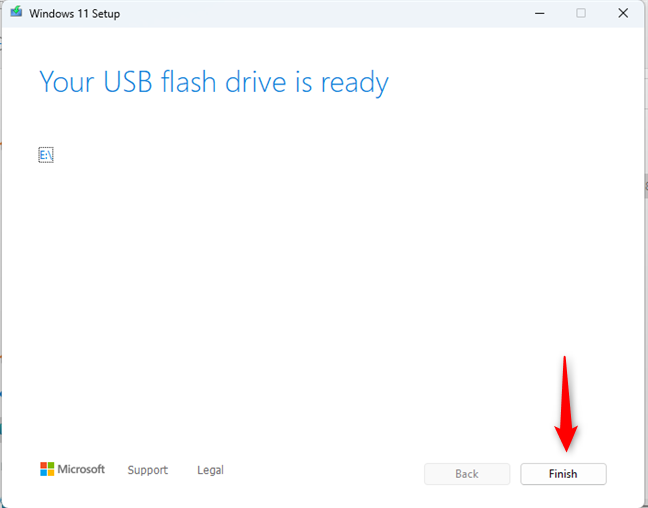
Windows 11 USB-minnet är redo att användas
Ta bort USB-minnet från din dator , och sedan kan du börja använda den för att starta vilken dator som helst och installera den senaste versionen av Windows 11. Om du vill ha hjälp med att utföra installationen, läs vår steg-för-steg-guide: Så här installerar du Windows 11 från USB, DVD eller ISO.
Hur man laddar ner en Windows 11 ISO med hjälp av Media Creation Tool
Du kan också använda Media Creation Tool för att skapa en Windows 11 ISO-fil. När du har kört mediacreationtool.exe blir du ombedd att acceptera Microsofts licensvillkor. Läs dem och klicka eller tryck sedan på Acceptera för att fortsätta.
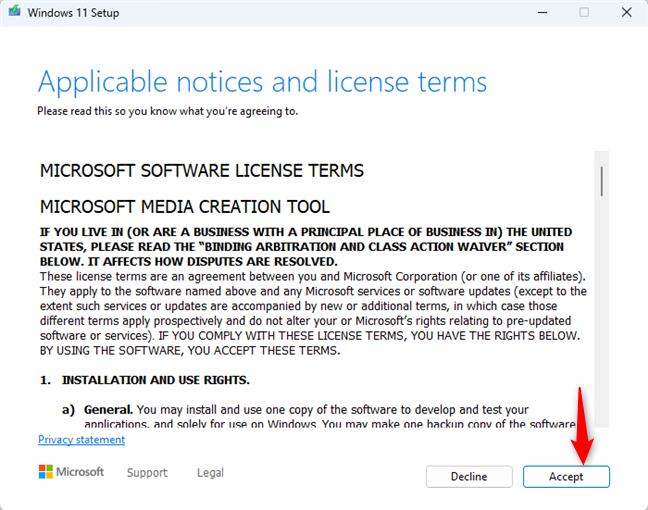
Acceptera licensvillkoren
Du kan välja språk och utgåva som du vill använda för Windows 11 ISO. Det rekommenderade språket och utgåvan är redan valda som standard, och matchar inställningarna på den dator som du kör Windows 11 Media Creation Tool på. Om du vill anpassa dessa alternativ och välja ett annat språk, avmarkera rutan”Använd rekommenderade inställningar för den här datorn”och gör dina val. När du är klar trycker du på Nästa.
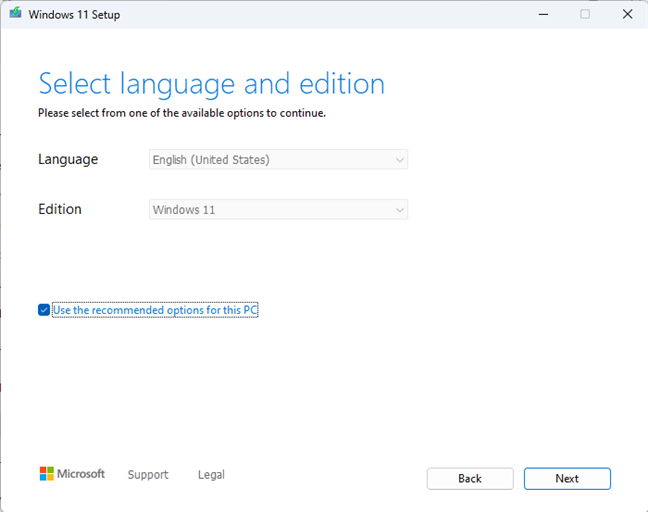
Välj språk och version för Windows 11 ISO
När du tillfrågas vilket installationsmedium för Windows 11 du ska använda väljer du ISO-fil och trycker på Nästa.
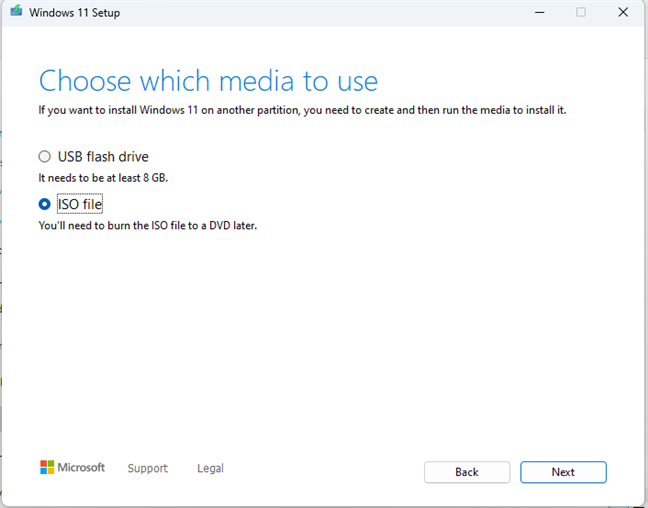
Välj att skapa en Windows 11 ISO-fil
Välj nu var du vill spara Windows 11 ISO-filen och hur du namnge det. Som standard föreslår Media Creation Tool att du laddar ner din Windows.iso-fil till mappen Dokument. Jag tror inte att det är ett klokt val. Bläddra istället igenom din dator för att välja en annan plats (kanske nedladdningar), skriv en filnamn för ISO (som standard, Media Creation T ool använder namnet Windows.iso), och klicka eller tryck sedan på knappen Spara.
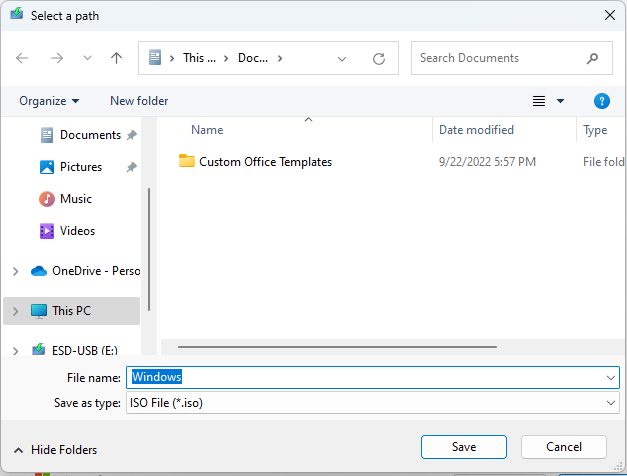
Välj var du vill spara Windows 11 ISO-filen på din PC
Media Creation Tool börjar ladda ner installationsfilerna för Windows 11. Längden av detta steg i processen kan skilja sig beroende på hur snabb din internetanslutning är. För långsammare anslutningar kan det ta många minuter. Tveka därför inte att minimera verktygets fönster och gå på din verksamhet.
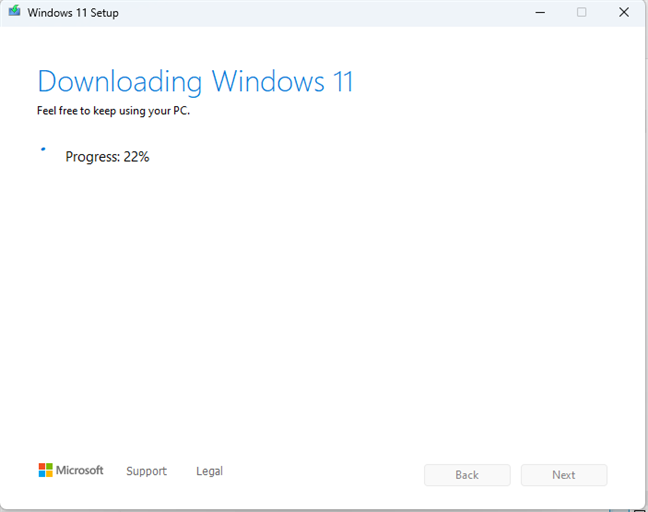
Hämta installationsfilerna för Windows 11
När alla filer har laddats ner kontrolleras deras integritet och ISO-filen för Windows 11 skapas. Som tur är går den här processen mycket snabbare än nedladdningen.
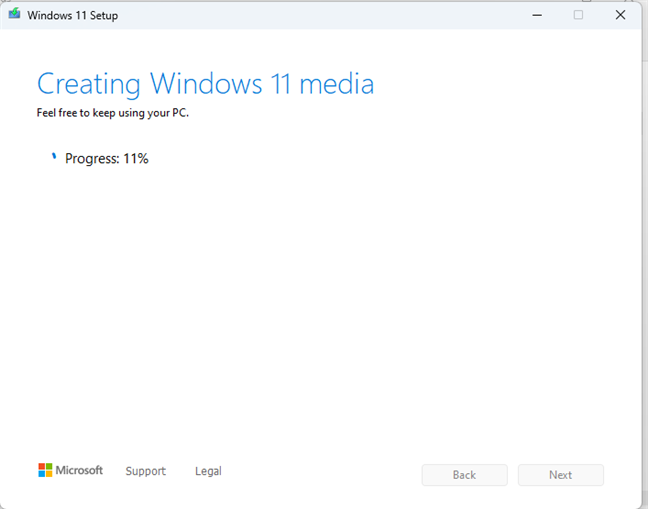
Windows 11 ISO-filen skapas
När det är klart visas var Windows 11 ISO-filen har sparats. Du kan klicka på dess plats för att se den i Filutforskaren eller bränna ISO-filen på en DVD genom att klicka på länken Öppna DVD-brännare.
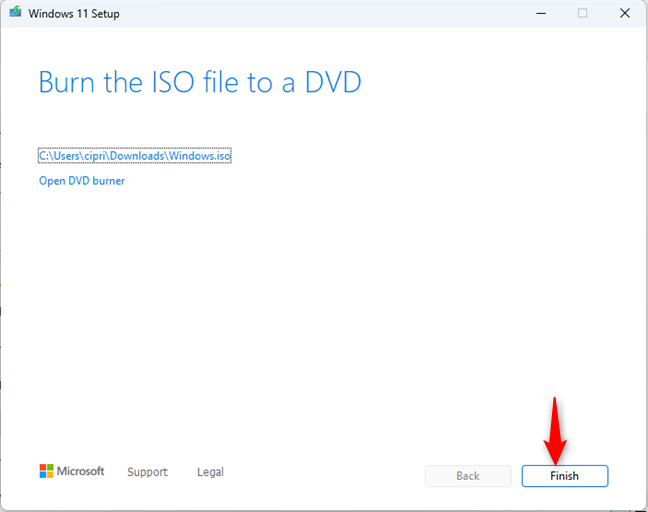
Windows 11 ISO-filen har skapats
Du kan klicka eller trycka på Slutför för att stäng Media Creation Tool och börja använda Windows 11 ISO som du vill.
Tycker du att Windows 11 Media Creation Tool är lätt att använda?
Som du kan se, Windows 11 Media Creation Tool erbjuder ett intuitivt användargränssnitt och fungerar ganska bra. Innan du stänger den här handledningen, berätta för oss vilken typ av installationsmedia för Windows 11 du föredrar att skapa: en Windows 11 ISO-fil eller ett USB-minne? Låt oss veta genom att använda kommentarsektionen nedan.